Сьома модифікація операційної системи Windows не дарма так подобається користувачам, адже вона, на відміну від своїх попередниць і послідовниць, отримала унікальний напівпрозорий інтерфейс Aero. Крім того, персоналізація Windows 7 має досить широкий спектр можливостей, які дозволяють повністю перебудувати зовнішній вигляд системного інтерфейсу на свій смак. А взагалі, забігаючи вперед, варто сказати, що це дуже цікавий інструмент оформлення системи, хоча нічого принципово нового, у порівнянні з версіями Windows нижче сьомий, тут і немає. Цей інструментарій усім знайомий. Але ось на пару цікавих нюансів звернути увагу все ж варто.
Що таке персоналізація інтерфейсу?
Вперше поняття персоналізації з’явилося ще в Windows Vista, але тоді це були лише слабкі натяки на інструментарій, який дозволяв кардинально змінити зовнішній вигляд графічного інтерфейсу. У розгляді самого терміна слід звернути увагу на той факт, що багато користувачів персоналізацію розглядають виключно з точки зору оформлення «Робочого столу», вікон або панелей, абсолютно забуваючи про те, що в якості додаткових інструментів можна використовувати налаштування звуку, вибрати піктограми курсору миші і т. д. За великим рахунком, все це можна було зробити і в системах рангом нижче, тільки в них такий розділ носив назву «Оформлення», так що, якщо ви знайомі з налаштуваннями, скажімо, версії ХР, розібратися з параметрами сьомої версії праці не складе.
Де знаходиться оформлення та персоналізація Windows 7?
Що стосується доступу до основних параметрів і налаштованим опціями, як зазвичай, дістатися до них можна через меню ПКМ на порожній області «Робочого столу або скористатися відповідним розділом «Панелі управління».
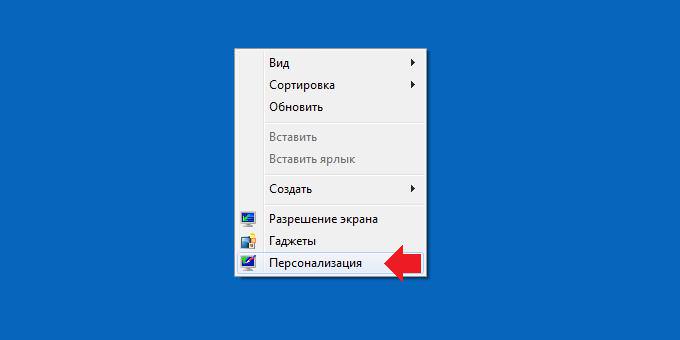
При вході в персоналізацію Windows 7 користувач відразу бачить весь інструментальний набір і параметри, які можна змінити або налаштувати у відповідності зі своїм смаком.
Базові налаштування «Робочого столу»
Отже, перше, що бачить користувач в цьому розділі, – вікно з набором стандартних тем, які можуть бути застосовані в оформленні. Зверніть увагу, що теми персоналізації Windows 7 містять не тільки фонові малюнки. Вони застосовуються як комплексне рішення з встановленням для кожної теми і малюнків, і курсори, і вигляду вікон та звукового оформлення. Іншими словами, змінювати фон Робочого столу або інші параметри самостійно необхідності немає.
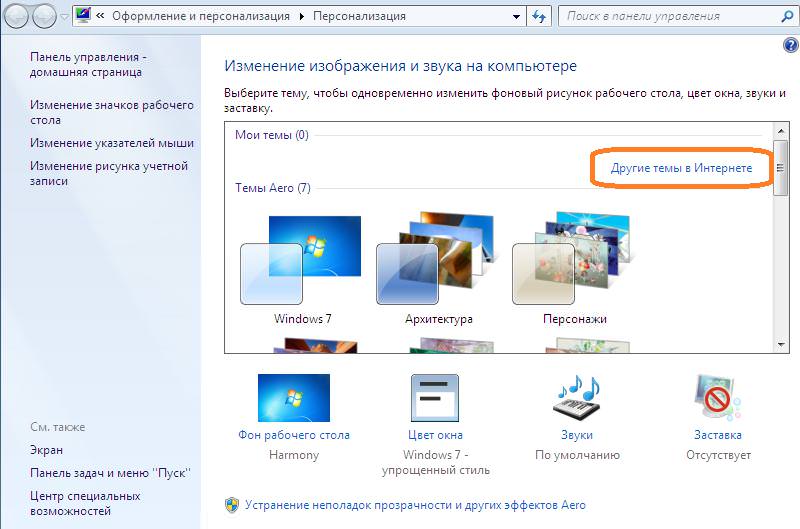
Досить просто вибрати потрібну тему і застосувати її для оформлення. Всі компоненти будуть автоматично змінені. Потім, звичайно, всі налаштування можна абсолютно елементарно змінити, залишивши з теми тільки те, що потрібно, і зберегти її як користувальницький шаблон.
Але давайте для початку подивимося, як змінити фон Робочого столу» Windows 7. У відповідному розділі можна вибрати або передвстановлені зображення, або використовувати власні картинки, вказавши шлях до них через кнопку огляду. Але саме в «сімці» з’явилася нова можливість використання для оформлення слайд-шоу, коли картинки через певний інтервал часу змінюють одна іншу.
Для установки потрібно просто вибрати кілька зображень (стандартних або користувальницьких) і встановити періодичність їх зміни, попутно виставивши бажане положення на екрані.
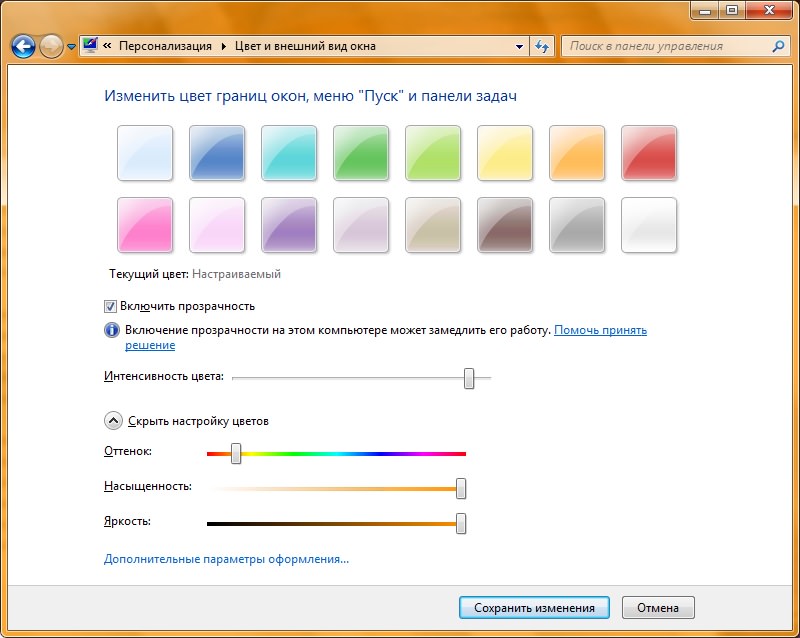
Персоналізація Windows 7 також дозволяє змінити кольорову гаму оформлення активних і пасивних елементів або їх кордонів. Інструмент, в принципі, на любителя, оскільки більшість користувачів зазвичай стандартну схему для вікон не змінює. При цьому і фон Робочого столу» Windows 7 залишиться незмінним. Для зміни кольору досить вибрати потрібний відтінок, і провести регулювання за допомогою повзунка інтенсивності. Якщо жоден колір не подобається, у додаткових налаштуваннях можна встановити власний відтінок, використовуючи для цього декілька основних параметрів. Тут же можна активувати або відключити так званий режим прозорості, який, як і всі інші опції, може бути відрегульований за бажанням користувача.
Далі можна налаштувати і екранну заставку або, як її ще називають, скрінсейвер, вибравши зі списку потрібну модель. Однак сьогодні застосування заставок як енергозберігаючого інструменту абсолютно невиправдано, а грає швидше декоративну роль.
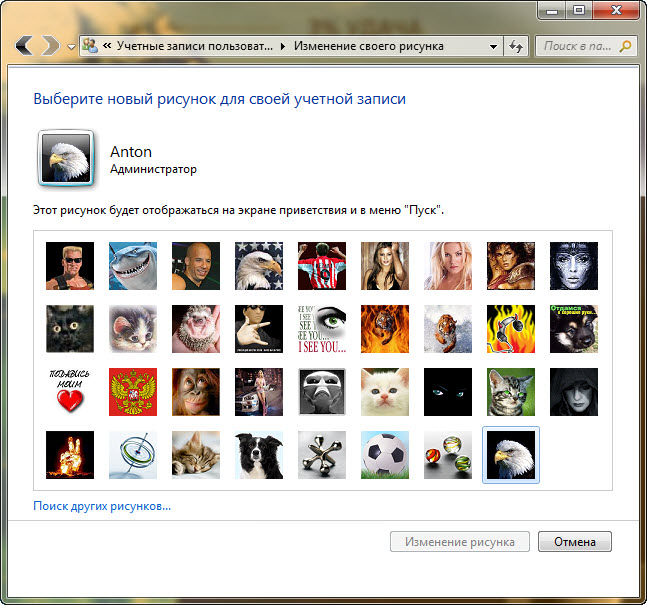
У розділі персоналізації Windows 7 можна також змінити зображення облікового запису, яка буде відображатись при вході в систему на вітальному екрані і в меню «Пуск» з можливістю установки власної фотографії. Є і можливість зміни значків «Робочого столу», які можна вибрати із стандартного набору або спеціальних колекцій, завантажених з Інтернету.
Вибір курсорів миші
Що ж стосується вибору курсорів, тільки цим налаштування не обмежується. По суті, при налаштуванні маніпулятора система просто виводить на екран той самий розділ, який можна без особливої праці викликати з «Панелі управління». Виходить, що розробники персоналізації вирішили, що називається, не винаходити велосипед, а використовувати стандартний механізм налаштування миші.
Звуки
Як виявляється, зі звуками та ж ситуація. При спробі їх зміни виробляється перенаправлення стандартного розділу, де можна вибрати стандартну звукову схему, або відключити звук взагалі, або встановити власний саунд для кожного типу операцій, представлених у списку.
Програма для персоналізації Windows 7: що вибрати?
Програм для зміни зовнішнього вигляду інтерфейсу і деяких інших параметрів для Windows 7 сьогодні, що не кажи, можна знайти скільки завгодно. Якщо у свій час однієї з найпотужніших вважалася утиліта WindowBlinds, то зараз в Інтернеті стільки додатків, що просто очі розбігаються.
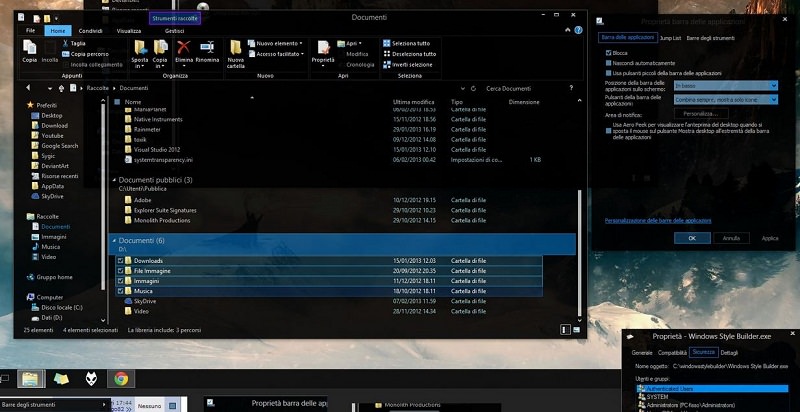
Але серед найпопулярніших утиліт окремо можна виділити наступні:
- UltraUXThemePatcher;
- AeroGlass;
- Black Glass Enhanced;
- Moo0 TransparentMenu;
- NeonVisual;
- OldNewExplorer;
- Lock Screen Customizer;
- Window FX5;
- TaskBarPinner і багато інших.
Кожна з таких програм по-своєму цікава і незвичайна, тому пробувати їх в роботі потрібно самостійно, оскільки навіть коротко описати всі програми не вийде просто фізично.
Висновок
Це коротко про те, що таке персоналізація Windows 7, і які параметри можна налаштувати стосовно до інтерфейсу системи (не тільки графічному). Власне, особливих складнощів у налаштуванні бути не повинно. Якщо вам не подобається стандартний інструментарій, в тому ж Інтернеті можна знайти цілі пакети з темами оформлення. Достатньо просто завантажити на комп’ютер і помістити в папку Resources, яка знаходиться безпосередньо в директорії Windows.








